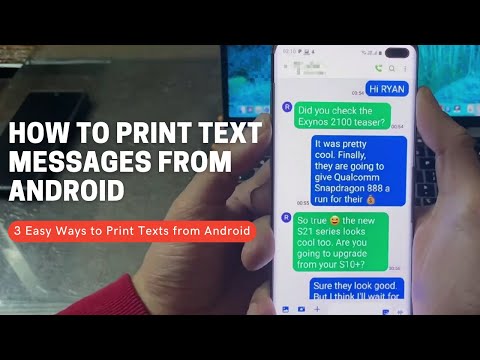
Conţinut
Având o copie de hârtie a unei conversații detaliate cu mesaje text poate fi utilă în multe situații diferite. Dacă folosiți un telefon mobil pentru muncă, veți înregistra detaliile unui acord pe care toate părțile au fost de acord. Dacă aveți probleme cu cineva care vă hărțuiește, poate fi necesară o copie de hârtie ca dovadă; sau, în cele din urmă, s-ar putea dori doar să păstrați o conversație din motive sentimentale. Indiferent de motiv, există o modalitate de a salva și de a imprima, care va funcționa chiar și cu cele mai de bază telefoane celulare.
instrucțiuni de ghidare

-
Deschideți cel mai recent mesaj. Dacă dispozitivul permite mesaje grupate - înseamnă că toate mesajele trimise și primite sunt afișate într-o conversație - cel mai recent mesaj va include întregul grup. Dacă telefonul nu grupează mesaje, trimiteți fiecare mesaj în parte.
-
Redirecționați conversația ca mesaj. Cu grupul deschis, selectați "Redirecționare" din meniul de mesaje al telefonului.
-
Trimiteți mesajul către contul dvs. de e-mail personal. În câmpul "Către:" (pentru :), utilizați tastatura pentru a introduce adresa de e-mail. Chiar și fără o tastatură QWERTY, utilizați tastele numerice sau tasta T9 pentru a introduce literele. Selectați "Trimitere".
-
Deschideți mesajul din căsuța de mesaje primite de pe computer. Asigurați-vă că sunt incluse toate detaliile, cum ar fi expeditorul, destinatarul, datele și orele.
-
Imprimați conversația. Cu mesajul deschis pe computer, selectați "Imprimare" și trimiteți-l la orice imprimantă conectată.
sfaturi
- Pe dispozitive mai avansate, cum ar fi smartphone-urile, aveți mai multe opțiuni. Puteți să trimiteți mesajul direct la o imprimantă cu conexiune Bluetooth, să o salvați ca fișier pe un card microSD, care poate fi citit de un computer sau pur și simplu să trimiteți prin e-mail cu doar câteva butoane.
Ce ai nevoie
- Text-enabled mobil
- Computer cu acces la imprimantă